J
Jxn
Gast
Hallo,
sobald ich mein Asus Transformerbook hochfahre, kriege ich folgendes Bild:
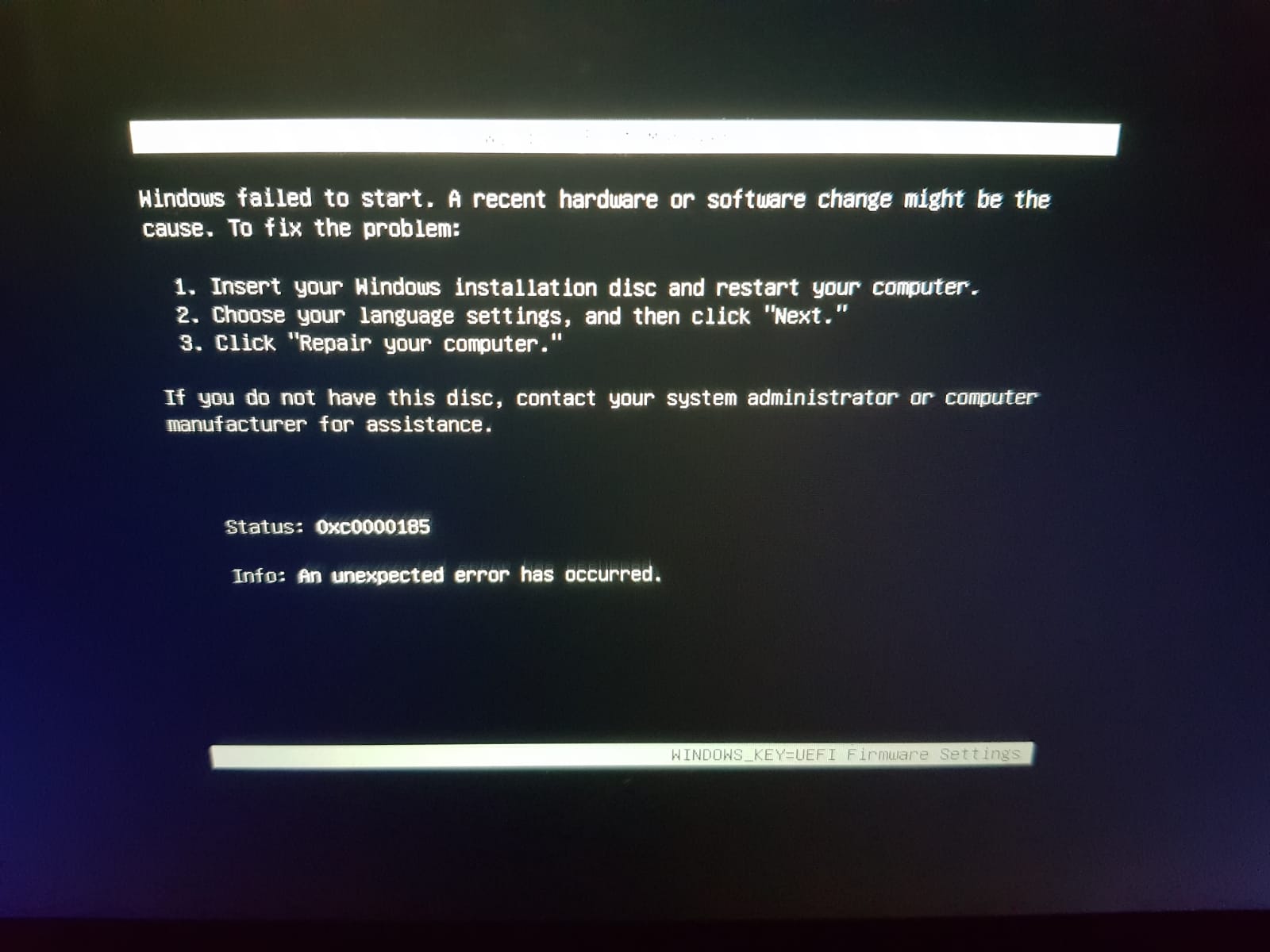
Nun kam ich schon auf die Idee, einen bootfähigen USB-Stick mit dem Media Creation Tool von Windows 10 zu machen. Sobald ich jedoch über diesen boote, erhalte ich lediglich folgendes Bild:
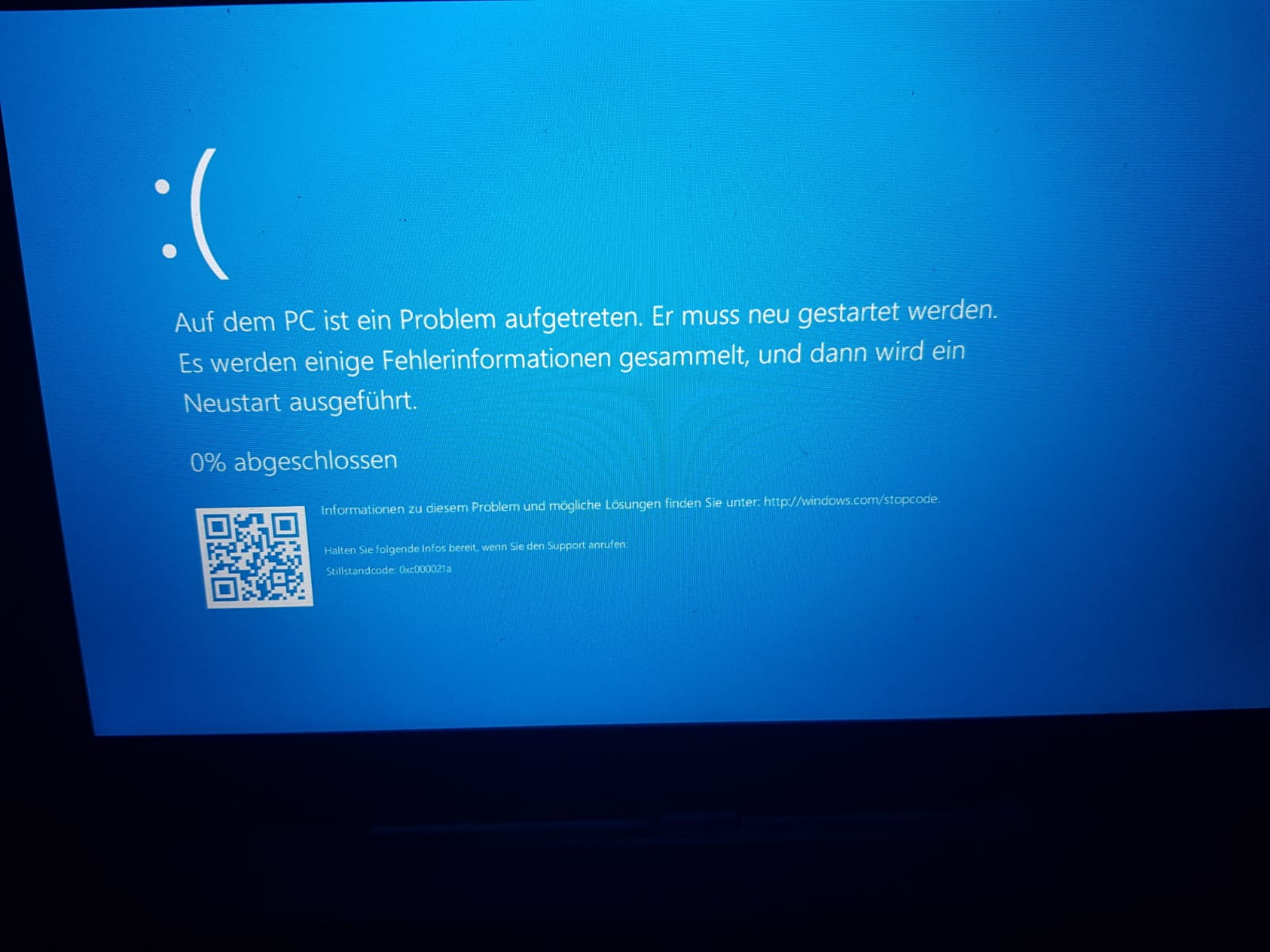
und anschließend:
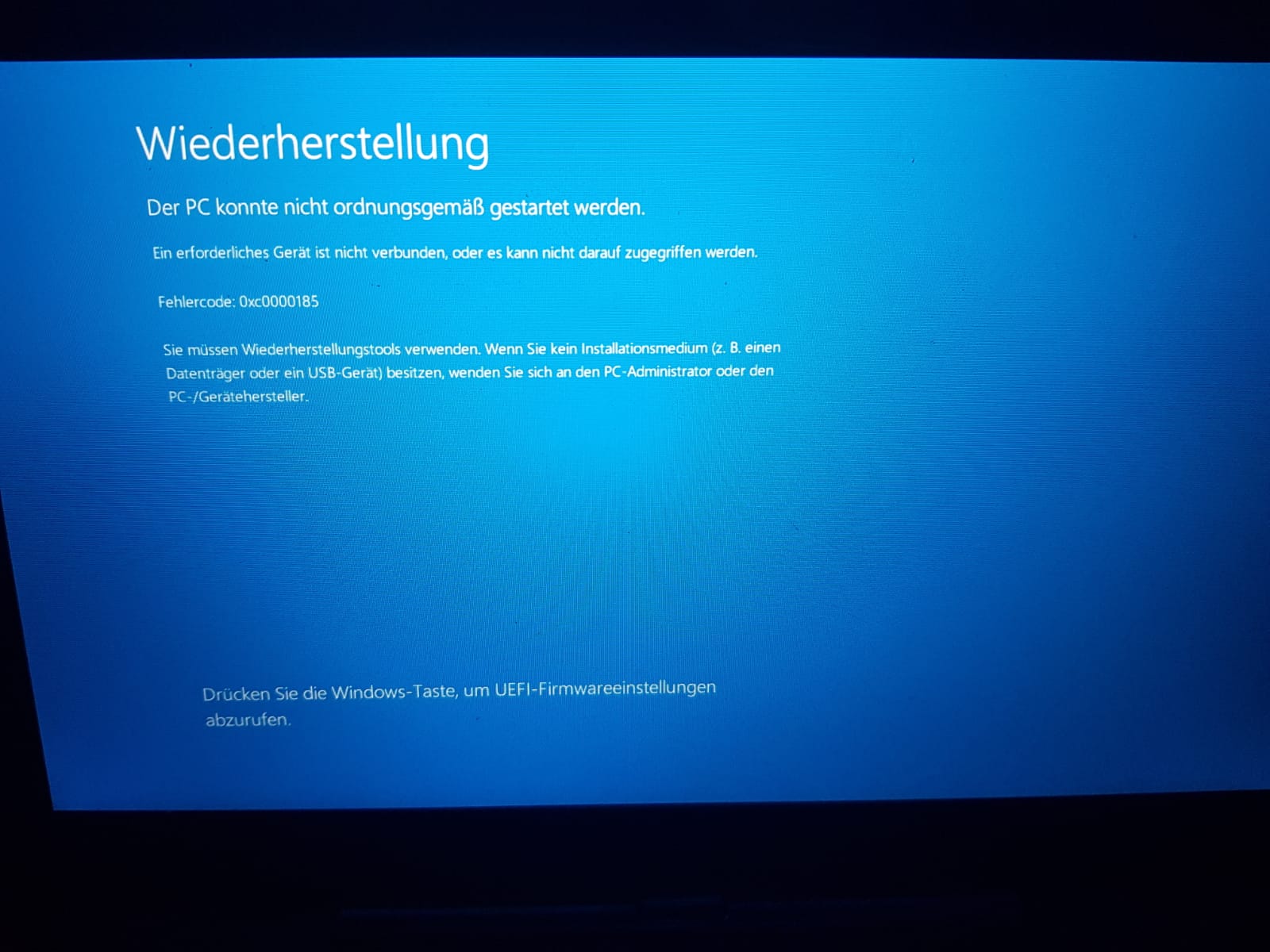
Ich komme also nicht in die Möglichkeit, Windows neu zu installieren. Leider hat das Transformerbook kein CD-Laufwerk, sodass ich es nur über den USB-Stick probieren kann. An dem USB-Stick kann es aber eigentlich auch nicht liegen, da dieser gerade erst neu gekauft wurde.
Formatiert das Media Creation Tool den selber oder muss ich das manuell machen? Bislang hatte ich ihn immer auf FAT32 formatiert.
Grüße
sobald ich mein Asus Transformerbook hochfahre, kriege ich folgendes Bild:
Nun kam ich schon auf die Idee, einen bootfähigen USB-Stick mit dem Media Creation Tool von Windows 10 zu machen. Sobald ich jedoch über diesen boote, erhalte ich lediglich folgendes Bild:
und anschließend:
Ich komme also nicht in die Möglichkeit, Windows neu zu installieren. Leider hat das Transformerbook kein CD-Laufwerk, sodass ich es nur über den USB-Stick probieren kann. An dem USB-Stick kann es aber eigentlich auch nicht liegen, da dieser gerade erst neu gekauft wurde.
Formatiert das Media Creation Tool den selber oder muss ich das manuell machen? Bislang hatte ich ihn immer auf FAT32 formatiert.
Grüße









